如何显示桌面上的控制面板和此电脑图标
使用电脑的用户,发现桌面上并没有控制面板和此电脑图标,为了可以快速打开控制面板和此电脑,因此想要显示图标,但是却不知道如何设置,那么小编就来为大家介绍一下吧。
具体如下:
1. 第一步,点击桌面左下角的开始图标,接着点击页面左侧齿轮样的设置图标。
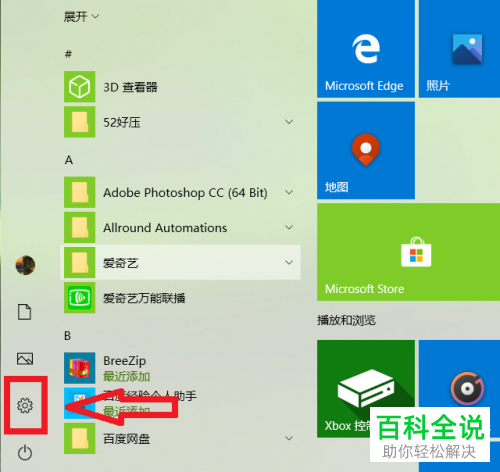
2.第二步,来到下图所示的设置页面后,点击箭头所指的个性化选项。
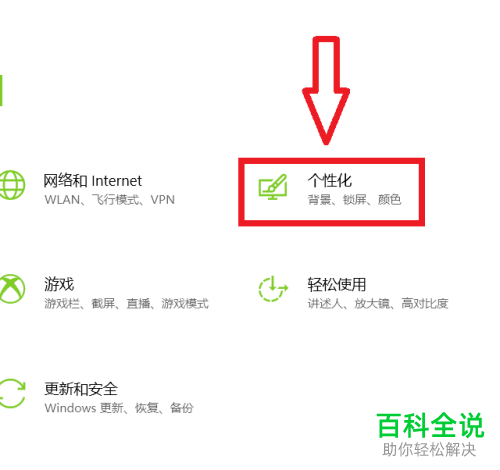
3. 第三步,在下图所示的个性化页面中,点击页面左侧的主题选项。

4. 第四步,我们可以看到如下图所示的主题页面,点击箭头所指IDE桌面图标设置选项。
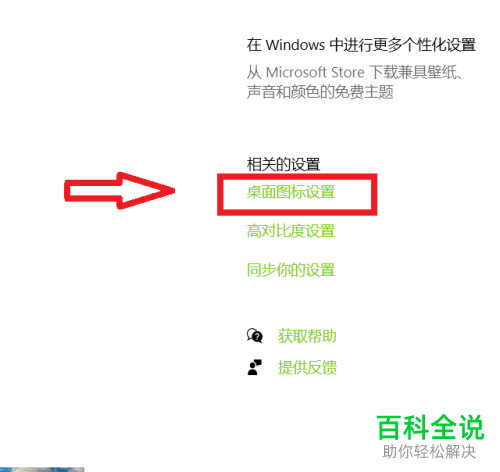
5.第五步,来到下图所示的桌面图标设置页面后,勾选计算机和控制面板左边的复选框。
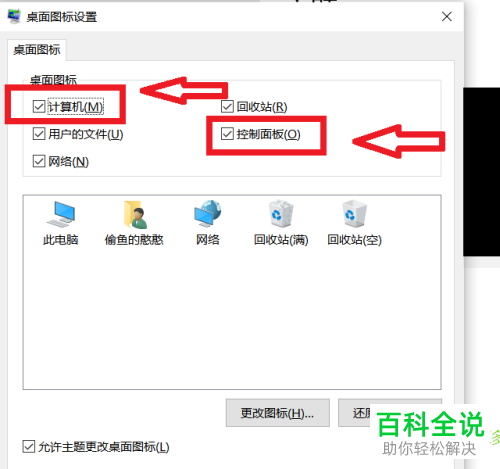
6. 第六步,在下图所示的桌面页面中,右击桌面空白处,接着点击弹出窗口中的刷新选项, 就可以成功看到控制面板和此电脑图标了。
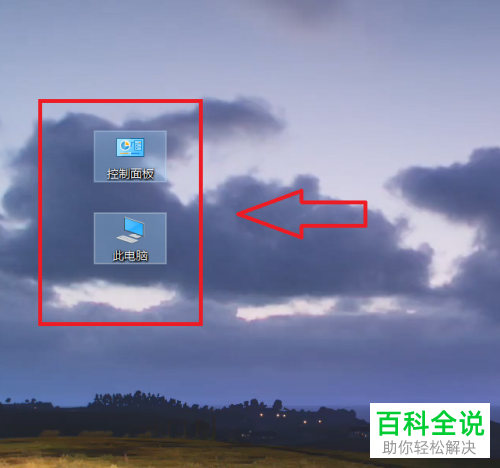
以上就是如何显示桌面上的控制面板和此电脑图标的方法。
赞 (0)

